नेस्ट हब मैक्स, और Google सहायक के साथ अन्य स्मार्ट स्क्रीन स्पीकर, के लिए शानदार डिवाइस हैं घर से काम जीवनशैली हम तेजी से खुद को पाते हैं। वे आपको एक नज़र में अपना दिन दिखा सकते हैं, आपको समाचार सूचना और अपडेट दे सकते हैं, और आपको मित्रों और परिवार के साथ आवाज़ और वीडियो कॉल करने की अनुमति दे सकते हैं। Google डुओ सेट अप के साथ, आप किसी के साथ एक वीडियो चैट कर सकते हैं, जिसके पास एक समान स्मार्ट डिवाइस है या उनके फ़ोन या टैबलेट पर Google डुओ ऐप इंस्टॉल किया गया है। तुम भी अपने स्मार्ट स्क्रीन का उपयोग कर सकते हैं डुओ पर किसी को कॉल करने के लिए जो ब्राउज़र में ऐप का उपयोग कर रहा है!
Google Duo कैसे सेट करें
- को खोलो Google होम ऐप अपने स्मार्टफोन पर।
- अपनी डिवाइस खोजें (नेस्ट हब मैक्स की तरह) और डिवाइस पर टैप करें।
-
पर टैप करें सेटिंग्स आइकन शीर्ष दाईं ओर।

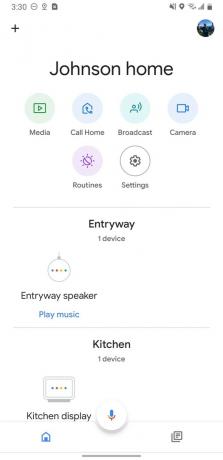
 स्रोत: जेरमी जॉनसन / एंड्रॉइड सेंट्रल
स्रोत: जेरमी जॉनसन / एंड्रॉइड सेंट्रल - नीचे स्क्रॉल करें और टैप करें डुओ वीडियो कॉलिंग मोर सेक्शन के तहत।
-
निर्देशों का पालन करें और डुओ कॉलिंग सक्षम करें।

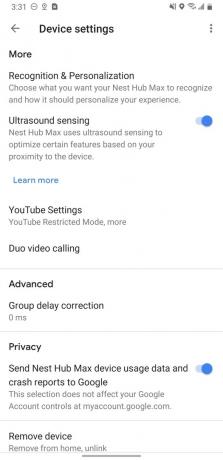
 स्रोत: जेरमी जॉनसन / एंड्रॉइड सेंट्रल
स्रोत: जेरमी जॉनसन / एंड्रॉइड सेंट्रल
अब आप किसी भी डिवाइस से Google डुओ कॉल करने या प्राप्त करने के लिए तैयार हैं या प्राप्त करने के लिए तैयार हैं जो सेवा का समर्थन करता है (और उनमें से बहुत सारे हैं)।
अपने Google स्मार्ट स्पीकर से वीडियो कॉल कैसे करें
कठिन हिस्सा किया जाता है। अब मौज-मस्ती का समय है।
- अपने नेस्ट हब मैक्स तक पैदल चलें या अन्य Google सहायक-सक्षम स्मार्ट स्क्रीन।
- "ओके गूगल, वीडियो कॉल जो" कहें (आप जिसे चाहें बुला सकते हैं, लेकिन मैं बुला रहा हूँ जो मारिंग).
- अब आप अपने दोस्त के साथ वीडियो कॉल कर सकते हैं। जब आप कर लें, तो लाल "हैंग अप" बटन पर टैप करें या कहें "ठीक है गूगल, लटकाओ।"
Google डुओ मज़ेदार फ़िल्टर और प्रभावों के साथ एक बहुत ही सक्षम वीडियो चैटिंग ऐप है, और यह एंड-टू-एंड एन्क्रिप्टेड है। यदि आप ऐप का उपयोग करने के तरीके के बारे में अधिक जानना चाहते हैं, हमारे गाइड की जाँच करें 15 टिप्स और ट्रिक्स के साथ।
अपने घर में डिवाइस-टू-डिवाइस वीडियो कॉल कैसे करें
अमेज़ॅन इको स्पीकर पर उपलब्ध ड्रॉप इन फीचर के समान, आप Google सहायक के साथ अपने स्वयं के घर में स्पीकर-टू-स्पीकर संदेश भेज सकते हैं।
- सिर्फ कहे, "ठीक है Google, कॉल करें (आपने अपने दूसरे स्पीकर का नाम जो भी रखा है)" या "ठीक है गूगल, वीडियो कॉल (आपका अन्य स्पीकर)।"
- जब तक आपके सभी Google सहायक-सक्षम स्पीकर आपके Google होम ऐप में नामित और सेट किए गए हैं, बस इतना ही करना है।
Google सहायक वक्ताओं में अमेज़ॅन इको डिवाइस के साथ एक और संबंध में समानता है। दोनों के साथ, आप अपने घर के सभी वक्ताओं को एक संदेश प्रसारित कर सकते हैं। इस स्थिति में, आप कहेंगे "ओके गूगल, प्रसारण (जो भी आपका संदेश है)," या "ओके गूगल, सबको (अपना संदेश) बताएं।"
हमारे शीर्ष उपकरण चुनता है
यदि आप अपने घर में कुछ भयानक Google सहायक वक्ताओं को जोड़ना चाहते हैं, ताकि आप संदेशों को प्रसारित कर सकें अपने बच्चों के लिए घर, या अपने विस्तारित परिवार के लिए उपहार के रूप में एक अतिरिक्त स्पीकर या दो चुनें, ये वही हैं जिन्हें मैं चाहता था सलाह देते हैं।
जेरमी जॉनसन
जेरेमी मदद करने में गर्व महसूस करता है ऑस्टिन अजीब रखें और मध्य टेक्सास के पहाड़ी देश में प्रत्येक हाथ में नाश्ते के टैको के साथ लंबी पैदल यात्रा करना पसंद करता है। जब वह स्मार्ट होम गैजेट्स और वियरबल्स के बारे में नहीं लिख रहा है, तो वह अपने स्मार्ट वॉयस असिस्टेंट के साथ अपने परिवार के साथ अपने रिश्ते का बचाव कर रहा है। आप ट्विटर पर उसका अनुसरण कर सकते हैं @jeramyutgw.
